UQモバイル(UQmobile)でもLINEは問題なく使える?ID検索(年齢認証)ができるかや友だち・トークの移行手順を解説!
UQモバイル(UQmobile)でも、LINEは問題なく使うことができます!
ただ、一点、UQモバイルでは年齢認証が突破できないので、LINEのID検索については利用不可です。
でも、LINEの連絡先交換は、
- 対面⇒「ふるふる機能」
- 対面以外⇒「招待用URLをSMSで送る」もしくは「QRコードのスクショもSMSで送る」
とすればできるので、LINEのID検索が使えなかったとしても、そこまで問題はないかと思います。
むしろ、UQモバイル(UQmobile)でLINEを使う注意点としては、データの引き継ぎです。
- 新しい機種に乗り換える場合⇒LINEの引き継ぎが必要
- SIMカードのみ変更⇒何もする必要なし
ということで、UQモバイルで端末を買い換える場合は、旧端末でのLINEのバックアップが必要です。
というのも、LINEには「1つのアカウントにつき1つの端末からしかログインできない」というルールがあります。
このルールのために、バックアップをせずに、新しいスマホでいきなりLINEを使い始めてしまうと、LINEのデータが全消去されてしまうんです。
なので、UQモバイル(UQmobile)でLINEを使い始める前は必ず、
- 旧端末⇒LINEのバックアップ
↓ - 新端末⇒LINEのデータの復元
という手順で、LINEを使い始めるようにしましょう!
というわけで、UQモバイルで新しく機種を購入する場合は、必ず旧端末でLINEのバックアップをしてから、LINEを使い始めてください。

 一番おトクなUQモバイルの申し込み先はこちら
一番おトクなUQモバイルの申し込み先はこちら
表向きはUQモバイルに乗り換えると、LINEのID検索はできなくなってしまうのですが、裏技的にUQモバイルでもID検索をする方法が以下3つあります。
- 大手キャリア(ドコモ/au/ソフトバンク)のSIMを借りて年齢認証をする
- SIMカードを抜いてID検索をする
- パソコンからID検索をする
実は、LINEのID検索は、年齢認証を一度してしまえばOKなので、友だちや親からSIMを借りて、年齢認証を済ませれば問題なくID検索はできるようになります。
その他にも、LINEのID検索をする方法は「2.SIMカードを抜いてID検索」「3.パソコンからID検索」と意外と多くあります。
なので、「UQモバイルは格安SIMだから、LINEで不便な思いをするのでは?」という心配は不要だと思います。
というわけで、UQモバイル(UQmobile)でLINEが問題なく使えるかや、LINEのデータの引き継ぎなどについて、徹底解説していきます!
- UQモバイルでもLINEは問題なく使えるかを知りたい方
- UQモバイルでLINEのID検索が可能か知りたい方
- UQモバイルでLINEを利用するためのデータの引き継ぎ方法を確認したい方
Contents
UQモバイルでもLINEは問題なく使える?

UQモバイルでもLINEは問題なく使えるのでしょうか?

そうですね。
LINEはつむつむなどのゲームと同じように、アプリなので、スマホや携帯電話会社が変わっても使えますよ。

そうなんですね。
UQモバイルに契約して、LINEアプリをインストールすれば、そのまま使えるようになるんでしょうか?

LINEはUQモバイルでも使えるんですが、LINEの注意点として、一端末一アカウントというルールがあります。
なので、旧端末のデータをバックアップしてから、新端末でLINEを使うようにしないと、LINEのデータが全部消えてしまいます。

それは危険ですね。
バックアップしておくようにします。

あと、UQモバイルではLINEのID検索ができないと言われていますが、ここについてはUQモバイルでもID検索をする裏技があるので後ほど紹介していきますね。
UQモバイル(UQmobile)でもLINE(ライン)はこれまで通り使えます!
- 無料メール(トーク)
- 無料ビデオ通話
- 無料音声通話
- スタンプ
- 画像・動画の共有
- タイムライン
- ID検索
- Keepなど
これまで大手通信キャリア(ドコモ/au/ソフトバンク)で利用していたのと同じように、LINE(ライン)を使うことができます。
UQモバイル(UQmobile)は格安SIM(MVNO)なので、大手通信キャリア(ドコモ/au/ソフトバンク)に比べて何か制限があったりすると心配される方もいらっしゃいますが、LINE(ライン)については、使える機能はこれまでと全く変わりません。
新しいスマホで以下のLINE(ライン)のアプリをインストールすれば、UQモバイル(UQmobile)に乗り換え後、すぐにLINE(ライン)を使い始めることができます。
■Androidはこちら
■iPhoneはこちら
LINEで引き継ぎできる・できない情報
機種変更後の新端末へ引き継げるLINEの情報と、引き継ぎできない情報があるので、確認しておきましょう。
■引き継ぎできるデータ
- 友だち(ブロック設定も含む)
- グループ(複数人トークは含まれない)
- プロフィール情報(アイコン画像やLINE IDなど)
- ステータスメッセージ(旧ひとこと)
- トーク履歴(同じOS間の機種変更なら引き継げる)
- アルバムやノートに投稿した情報
- タイムライン/ホームの内容
- スタンプ、絵文字、着せかえ(引き継ぎ後、再ダウンロードが必要)
- 購入済みのLINEコイン残高(同じOS間の機種変更に限る)
- Keep(キープ)に保存済みのデータ
- LINE Out(旧LINE電話)のチャージ済みコールクレジット(同じOS間の機種変更に限る)
- LINE連動アプリ・サービス(LINE Pay、LINE MUSIC、各種LINEゲームなど)の情報
■引き継ぎできないデータ
- トーク履歴(異なるOS間の機種変更では引き継ぎ不可)
- 通知音の設定
- 購入済みのLINEコイン残高(異なるOS間の機種変更では引き継ぎ不可)
- チャージ済みのLINE Out(LINE電話)のコールクレジット(異なるOS間の機種変更では引き継ぎ不可)
トーク履歴に関しては、同じOS間(Android→AndroidまたはiPhone→iPhone)での機種変更の場合、
- 旧端末のLINEでトーク履歴データをバックアップ
- 新端末のLINEにデータ移行
とすると、元通りに復元することが可能です。
異なるOS間の機種変更では、テキスト形式のファイルとしてのみバックアップがおこなえます。
なお、トーク履歴に含まれる写真や動画は、保存せず一定期間が経過していると表示できない場合があるので注意が必要です
LINEは1端末につき1アカウント
そもそも、以下のように、LINEは一端末一アカウントなので注意です。
スマートフォン向けアプリ版LINEでは、複数の端末から同一アカウントで使うことはできません。2台のスマートフォンや、スマートフォン・タブレットにそれぞれアプリをインストールし、同一のアカウントで使用する、ということはできない仕組みです。
携帯電話番号1つまたはメールアドレス1つにつき、1台のアプリ認証のみ行うことが可能です。
同一の電話番号またはメールアドレスでの認証を別の端末で行うと、以前利用していた端末ではアカウントが自動的に削除されるため、LINEを起動することができなくなります。
公式ヘルプでは、複数の端末で同じアカウントを使うことはできず、あくまでも1端末につき1アカウントだけ利用できると言っています。
つまり、UQモバイル(UQmobile)でLINEを利用するには、旧端末のLINEをログアウトして、新端末でLINEにログインする必要があります。

LINEはアプリなので、UQモバイルに乗り換えても、iPhoneやAndroidでLINEをインストールすれば、使えるんですね。
LINEのデータ引き継ぎにだけ注意して、UQモバイルでLINEを使うようにしましょう!
 一番おトクなUQモバイルの申し込み先はこちら
一番おトクなUQモバイルの申し込み先はこちら
- UQモバイルでもこれまで通りLINEは利用可能
- LINEはアプリなので、端末やSIMカードが変わっても関係ない
- ただし、LINEは一端末一アカウントなので、UQモバイルでLINEを利用するには、旧端末のLINEをログアウトして、新端末でLINEにログインする必要がある
LINEの友だちの移行手順は?
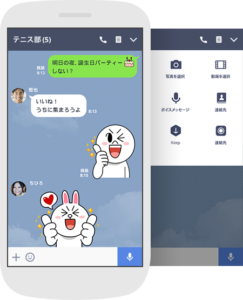
これまでLINE(ライン)を利用していて、UQモバイル(UQmobile)で新しい機種を購入した場合には、LINE(ライン)の引き継ぎが必要です。
まとめると、
- 新しい機種に乗り換える場合⇒LINEの引き継ぎが必要
- SIMカードのみ変更(電話番号変更あり)⇒電話番号変更のみ必要
- SIMカードのみ変更(電話番号変更なし)⇒何もする必要なし
ということになり、機種を買い替えたり、電話番号を変更した場合にのみ、以下のLINE(ライン)の引き継ぎの手続きが必要ということになります。
何より重要なのは、旧機種での事前準備です。
今利用している旧機種で、事前準備さえしっかりしておけば、LINE(ライン)の引き継ぎでデータが消えてしまう心配はまずないので、事前準備は慎重に行うようにしましょう!
LINE(ライン)の引き継ぎの大まかな流れは以下の4ステップです。
- 機種変更をする前に、元々使っている機種で事前準備
↓ - 新しい機種に買い換えて、LINEアプリのインストール
↓ - 新しい機種でLINEにログイン
↓ - 新しい機種でSMS認証をして、LINEを利用開始
機種変更をする前の端末での事前準備から、順番に確認していきます。
旧端末でバックアップ
LINE(ライン)の引き継ぎを行うに当たって、旧機種でやっておかないといけないことは、以下の2つの準備です。
- メールアドレスの登録もしくは、Facebookの連携
- アカウントの引き継ぎボタン【新規契約/機種変更の場合のみ】
この内、特に重要なのが、メールアドレスの登録もしくはFacebookの連携です。
メールアドレスの登録もしくはFacebookの連携さえやっておけば、少なくとも旧端末で繋がっていた友だちについては、新しい端末のLINE(ライン)上に表示させられます。
契約の種類や、利用する機種によって、その他の準備もやるべきですが、「1.メールアドレスの登録もしくは、Facebookの登録」については確実に行っておくようにしましょう!
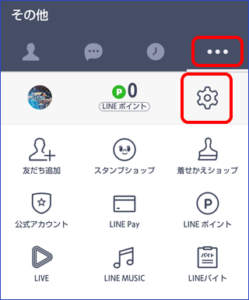
移行元端末でLINEを起動します。
画面右上の「…」(その他)をタップし、さらに歯車アイコン(設定)をタップします。
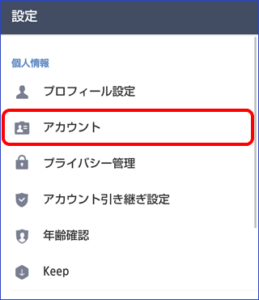
「設定」画面が表示されます。
ここの「アカウント」をタップすると、「アカウント」画面が表示されます。
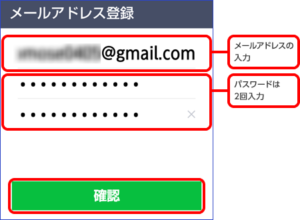
ここでメールアドレス欄が「登録完了」となっている場合は、以降の設定は不要です。
念のためここをタップして、登録しているメールアドレスを確認しておいてください。
なお、データの移行時にはメールアドレス登録時のパスワードも必要になるので、あわせて確認しておいてください。
画面のように電話番号のみでメールアドレスが「未登録」の場合は、メールアドレスの登録が必要です。
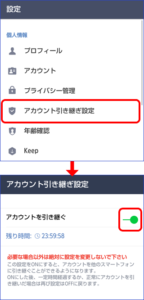
機種変更と同時に、電話番号も変更する場合については、アカウントの引き継ぎ設定(2段階認証)のところで、アカウントを引き継ぐというボタンを押すようにしてください。
新しい機種でLINE(ライン)を利用する際には、メールアドレス(もしくはFacebook)と電話番号を入力して、新しい機種でLINE(ライン)にログインします。
電話番号がこれまで利用していた機種と変わるという場合でも、アカウントの引き継ぎ設定(2段階認証)を行っておくと、新しい機種でもLINE(ライン)のデータを元通り表示させることが可能になります。
新端末でログイン
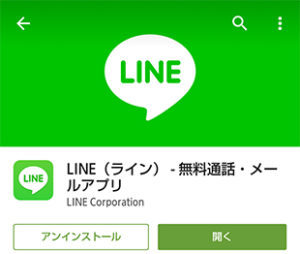
移行の準備ができたら、新しい端末にLINEをインストールします。
あとは、先に設定したメールアドレスでログインするだけです。
なお、Facebook認証を利用する場合は、別途Facebookアカウントでのログインも必要です。
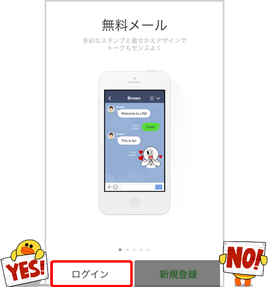
新しい端末にLINEをインストールし、「ログイン」をタップします。
ここで「新規登録」をタップして設定してしまうと、データを移行できなくなるので注意しましょう。
新端末でSMSかFacebookで認証
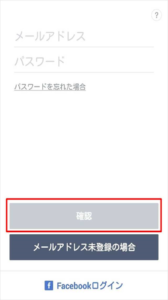
移行元端末で登録したメールアドレスとパスワードを入力して「確認」をタップします。
Facebook認証を利用する場合も、ここではメールアドレスとパスワードを入力してください。
以前に使用していた端末では利用できなくなる旨のメッセージが表示されるので、「確認」をタップします。
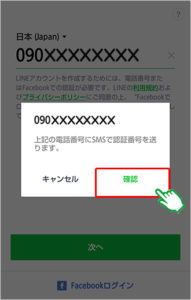
電話番号、またはFacebookログインによる認証を行います。
電話番号が登録されている場合は、SMSによる暗証番号の認証が自動的に行われ、ログインが完了します。
電話番号を入力した場合は、SMSで暗証番号が通知されます。
なお、電話番号の変更が伴う機種変更やFacebookログイン利用時の端末変更を行うにも関わらず、[引き継ぎの許可設定]がOFFになっている場合については、以下どちらかの対応をしましょう。
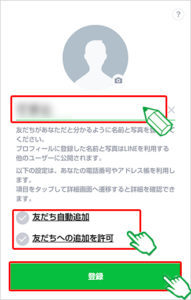
入力欄に、LINE(ライン)で表示したい名前を入力します。
名前は後からでも変更可能なので、本名でも下の名前だけでも、なんでも大丈夫です。
また、友だちの自動追加、友だちへの追加を許可はそれぞれ以下のような意味になります。
- 友だちへの自動追加⇒自分の電話帳に登録されている人に、自動で友だちに追加
- 友だちへの追加を許可⇒自分の電話番号を登録している人が、LINEを利用すると自分が友だちに自動で追加
いずれも後から変更は可能なので、ここでは一旦OFFにしておくのをオススメします。
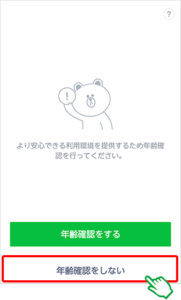
年齢確認の設定画面が表示されたら、必要に応じて設定してください。
ここでは「年齢確認をしない」をタップします。
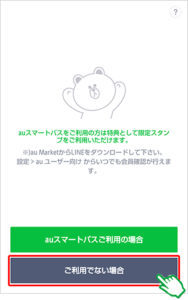
auスマートパスの画面で「ご利用でない場合」をタップ。
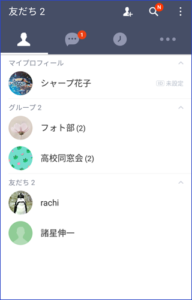
以上で、新しい端末で、これまで利用していたLINE(ライン)のアカウントにログインできるようになります。

LINEの引き継ぎは、UQモバイルに契約する前にどうしてもやっておかないといけないことは特にありません。UQモバイルに契約をした後に、古いスマホでLINE上でメールアドレス/パスワードを登録して、新しいスマホでLINEにログインしましょう。新しいスマホでLINEを使い始める際は、絶対に「新規登録」からではなく「ログイン」からアクセスするようにしてください!
- LINEの引き継ぎは、利用中の端末で事前準備→機種変更→新しい端末でログインの3ステップ
- いずれも、UQモバイル契約前に必ずやらないといけないことはなく、UQモバイル契約後で行えばOK
- 特に重要なのは、古い端末でLINE上にメールアドレス/パスワードを登録することと、新しい端末でLINEに新規登録ではなくログインボタンからアクセスすること
UQモバイルのトークの移行で手順は?
LINEの全てのトーク履歴はLINEを使うスマホを新しくすると全部消えてしまいます。
消したくないトーク履歴がある場合にはバックアップが必要です。
旧端末でバックアップ
バックアップ方法は、LINEアプリの中でトークを残したい人とのトークを表示します。
次にメニューを表示して設定を選択します。
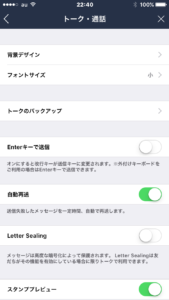
iOSを利用する場合は、iCloudを使ってトーク内容のバックアップが可能です。
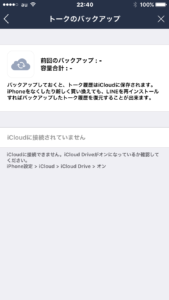
設定>トーク>トーク履歴のバックアップをONにすると、バックアップが保存されます。
あとは、旧機種と同じアカウントで、新機種でLINEにログインすれば、トーク履歴は元通りになります。
Androidの場合はトーク履歴をバックアップを選択します。
トーク履歴のバックアップを行うと、SDカード内にバックアップファイルが自動生成されます。
トーク履歴をバックアップ(保存)される場合には、SDカードの空き容量を充分に確保し、以下の手順を試しましょう。
- [トーク]をタップ
- 保存したいトークルームを選択
- 右上の[∨]をタップ
- [トーク設定]>[トーク履歴をバックアップ]をタップ
[テキストでバックアップ]を行った場合、スタンプ/画像/動画/音声メッセージは保存されません。
[すべてバックアップ]を行うと、操作を行ったトークルームのトーク履歴やスタンプなども保存できます。
機種変更後に複数のトーク履歴を復元したい場合は、[すべてバックアップ]の操作をトークルーム毎に行いましょう。
新端末でデータの引き継ぎ
古いスマホでLINE(ライン)のトークのバックアップを取ったら、新しいスマホにLINE(ライン)をインストールして、データを復元しましょう。
- アカウントの復元⇒新しいスマホでLINEにログイン
↓ - トーク履歴の復元⇒新しいスマホでLINEにログイン後、設定から復元
という順番で、LINE(ライン)のトークデータを復元していきます。
iPhoneの場合は、【その他(…)タブ】>【設定(歯車マーク)】>【トーク・通話】>【トーク履歴のバックアップ・復元】と進むと、復元ができます。
Androidについても、個別のトーク画面の設定から、トーク履歴の復元が可能です。

トーク内容はスマホ本体に保存されているので、新しいスマホでLINEアカウントを引き継いだ場合、過去のトーク内容は消えてしまいます。
トーク内容を保存する方法はありますが、同じOS間でなければトークの引き継ぎができないので注意です。
- トークデータは、旧端末でバックアップをしておかないと消えてしまう
- トーク内容を保存する方法はあるが、同じOS間でなければトークの引き継ぎができないので注意
UQモバイルでもLINEのID検索はできる?
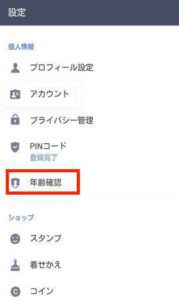
LINEでは知らない人と友だちになる際に、ID検索やQRコードやふるふると言った機能を利用するかと思いますが、ID検索をするには、年齢認証をする必要があります。
そこで、UQモバイル(UQmobile)での年齢認証とID検索について見ていきたいと思います。
そもそもLINEの年齢認証とは?
LINEでは「LINE ID」を使って、ユーザー検索をしたり、友だちを追加することができます。
とても便利な機能なんですが、「LINE ID」を利用するには18歳以上であることを証明する年齢確認が必要になります。
年齢認証は、18歳未満のユーザーが出会い系などのトラブルに巻き込まれないように、LINEが行っている施策の一つです。
この年齢確認は、携帯電話会社(キャリア)の登録情報を使って行われます。
UQモバイルは年齢認証/ID検索不可
UQモバイル(UQmobile)では、年齢認証/ID検索不可となっています。
LINEで友だち追加をしようとすると年齢認証によるauIDが求められます。
UQモバイルではauIDを使うことができないので、これまで使っていたauIDを使用しても年齢認証ができません。
LINEの年齢認証ができないと、 友だち検索のIDや電話番号による登録ができないということです。
年齢認証は、青少年保護の一環としてLINEが行っている施策の一つで、18歳未満のユーザーはID検索や電話番号検索による友達登録ができません。
18歳以上のユーザーであっても、ID検索や電話番号検索には「年齢認証」が必要になります。
そもそもこの年齢認証は、大手携帯会社の契約内容にある生年月日(年齢情報)をLINEと連動することで年齢を特定し、年齢認証を行っています。
つまり au、ドコモ、ソフトバンク、ワイモバイルの4大キャリアの契約者でなければ年齢認証ができず、UQモバイル含め格安モバイルサービスはLINEの年齢認証ができません。
UQモバイルでも年齢認証を突破する裏技
UQモバイル(UQmobile)に乗り換えると、年齢認証(確認)が不可となります。
LINE(ライン)上で見ず知らずの人と勝手に繋がってしまわないように、LINEのID検索機能を利用するには、年齢認証(確認)が必要なのですが、UQモバイルのりかえ後はこの年齢認証(確認)が出来なくなってしまいます。
しかし、実UQモバイル(UQmobile)に乗り換えても、年齢認証を突破・回避して、ID検索を可能にする裏ワザが二つあるので、紹介していきます。
■解約前に年齢確認
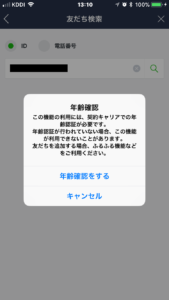
UQモバイル(UQmobile)に乗り換えてから、ID検索をしようとすると、
年齢確認
この機能の利用には、契約キャリアでの年齢認証が必要です。
という注意書きが出てしまい、ID検索ができません。
「年齢確認をする」というボタンを押しても、格安SIM(MVNO)では年齢確認ができないんです。
年齢認証(確認)ができる携帯電話会社は、ドコモ/au/ソフトバンク、ワイモバイル、LINEモバイルです。
「お、格安SIMでも、LINEモバイルだったらID検索ができる」と思われるかもしれませんが、別にLINEモバイルにしなくても、年齢認証(確認)を突破することは可能です!
その方法とは、
大手キャリア(ドコモ/au/ソフトバンク)契約中に年齢確認を済ませてしまう
たったこれだけです!
年齢認証は、ドコモ/au/ソフトバンクのマイページにアクセスして行います。
そして、一度年齢認証を行った端末なら、UQモバイル(UQmobile)のSIMに差し替えても、年齢認証がされた状態が維持されるので、なんの問題もなくID検索が可能なんです!
なので、今まだ、ドコモ/au/ソフトバンクを契約中という方は、解約前に年齢認証(確認)を行っておくようにしましょう!
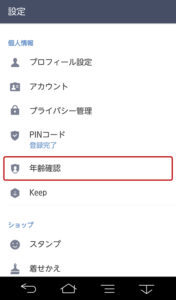
【LINEの年齢認証(確認)の手順】
古いスマホでLINE(ライン)アプリを開く>【その他(…)タブ】>【設定(歯車マーク)】>【年齢確認】をタップすると、各キャリアのマイページから年齢認証が行えます。
ちなみに上記の方法は、SIMフリースマホを新しく買って、UQモバイル(UQmobile)のSIMを使う方にも利用できます。
やり方は簡単で、新しいスマホを先に購入してドコモ/au/ソフトバンクのSIMを挿して、年齢認証(確認)を突破してしまえばOKです。
そうすれば、新しいスマホにUQモバイル(UQmobile)のSIMを挿しても、年齢認証(確認)を突破した状態が維持され、ID検索が問題なく使えます。
SIMフリースマホを購入する場合は、先にスマホを購入して、その後UQモバイルのSIMを契約するのがポイントです。

もしくは、契約中のキャリアのSIMカードやY!mobile・LINEモバイルのSIMカードがあれば年齢確認をして、ID検索が可能となります。
なので、知り合いにSIMを貸してもらって、年齢認証を突破すれば、OKというわけですね。
■SIMカードを抜けば年齢確認不要
UQモバイル(UQmobile)にすでに契約した状態でも、ID検索ができないわけではありません。

実は、端末からSIMカードを抜けば、年齢認証(確認)を回避してID検索が可能なんです!
先日、たまたまUQモバイル(UQmobile)の調子が悪くて、SIMを抜いて、LINE(ライン)を使ってたんです。
そういえば、ID検索ってSIMなしの状態だとどうなるんだろうと思い、
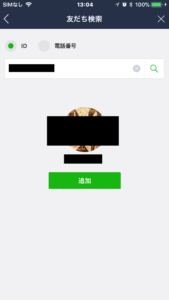
SIMを抜いた状態でID検索をしてみると、年齢認証(確認)の注意書きが出てこずに、普通に友だちが出てきました!
ということで、UQモバイル(UQmobile)に乗り換えても、決してLINEのID検索が不可というわけではなく、SIMを抜いた状態なら、年齢認証(確認)を回避してID検索が可能です!

なお、「UQモバイルはau系のモバイルサービスだからauIDが継続して使えるのでは?」とお考えの方もいると思います。
しかし、auとUQモバイルは別会社になるのでUQモバイルでauIDを使うことができません。
auIDはauの契約者が専用ページ(My au)にログインする際に使用するIDになります。
なので、auIDを持っていようがUQモバイルへ乗り換えてしまった時点でそのIDは使えなくなります。
- UQモバイルはau系列の格安SIMだが、LINEのID検索はできない
- しかしUQモバイルでも年齢認証を突破して、ID検索をする裏技はある
LINEのID検索の代替策は?
UQモバイル(UQmobile)は、大手通信キャリア(ドコモ/au/ソフトバンク)のアカウントが使えず、年齢認証(18歳以上なのかの確認)ができないので、LINEのID検索が使えないです。
ID検索が使えないと聞くと、UQモバイル(UQmobile)はダメなのかと感じる事があると思いますが、ちゃんと代替手段があるので、格安SIMだからといってLINEで不便を感じる事はないので安心してOKです。
ふるふる機能
友だち追加したい人物が目の前にいる場合、「ふるふる」を使いましょう。
双方でスマートフォンを振るだけで友だち追加ができます。
- LINE管理画面から赤枠で囲った「友達追加」をタップします。
- 次の画面で「ふるふる」をタップします。
- 双方でスマートフォンを振ってください。
成功すると友達が表示されますので、チェックマークを入れて画面下部の「追加」をタップすれば完了です。
QRコードのスクショを送る
スマートフォンの画面に映し出された「QRコード」を読み込むだけでも友達が追加できます。
- 友だち追加から「QRコード」をタップします。
- 友だち追加される側は画面下部にある「マイQRコード」をタップし、QRコードを表示させてください。
- 友だち追加したい側は「QRコードリーダー」をタップし、QRコードリーダーを起動させてください。
準備が整いましたら「マイQRコード」を「QRコードリーダー」で読み取ってください。
友達が表示されたら追加をタップし完了させてください。
招待URLをSMSで共有
遠くにいる相手をフレンド追加する方法としては、
QRコードから友達登録用URLを抜き出す方法が便利です。
この方法をご紹介していきます。
- LINEで自分の「マイQRコード」を表示する
- 下矢印のアイコンをタップする(右上)
- メールで送信をタップする
- 出てきた文面の最後の方のhttp~をコピーする
- 相手と連絡とれる手段に、そのURLを貼って送る
- 相手にスマホでそのURLをタップしてもらう
メッセージの下の方に、
下記リンクをクリックするか、添付のQRコードをスキャンして下さい。
http://line.me/ti/p/*********
ここに表示されている、「http://line.me/ti/p/******」というURLが自分を友だちに追加するURLとなります。
遠くにいる知人などに自分を友だちに追加してもらう場合には、このURLを送信しましょう。
相手がこのURLをタップすると、自動的にLINEが起動し、友だち追加画面へと飛びます。
送信方法はを、SMS(ショートメール)やメールで送ればOKです。
パソコン版LINEを使う
LINEには、パソコン版があります。このパソコン版LINEからなら、年齢認証をしなくてもID検索と電話番号検索が使えます。
- LINEのダウンロードページを開き、パソコンにLINEをインストールします
- アプリを開くとログイン画面になります。[メールログイン]はスマホのLINEに登録したメールアドレスとパスワードを使うログイン方法です
- ログイン後、[友だち追加]をクリックします
- 続いて、[友だち検索]をクリックします
- すると[友だち検索]画面が出ます
- 相手のIDを入力して、[追加]をクリックすれば[友だち追加]が可能です
なお、電話番号検索は、[電話番号]にチェックを入れて電話番号を入力すれば使えます。
パソコン版のLINEで友だちに追加すれば、スマホ版のLINEでも自動的に友だちに追加されます。

UQモバイルは、LINEでid検索が使えないですが、「実際に会ってる状態で友だちになりたい人→ふるふる」
「離れた状態で友だちになりたい人→QRコードのURLを送る」
でやってけば、格安SIMでも問題なくLINEが使えます。
- UQモバイルは、LINEでid検索が使えない
- しかし、ふるふるやQRコードのURLを送れば、LINEの連絡先交換は簡単にできる
まとめ
UQモバイル(UQmobile)でも、LINEは今まで通り問題なく使えます!
ただし、唯一LINEの年齢認証が突破できないので、ID検索ができない点には注意です。
ID検索は、大手通信キャリア(ドコモ/au/ソフトバンク)、ワイモバイル、LINEモバイルの5社のみが利用できるもので、残念ながらUQモバイルは対象外となっています。
でもLINEのID検索は、
- 対面→ふるふる
- 対面以外→招待URLもしくはQRコード
でできてしまうので、そこまで致命的な話ではないと思います。
実際に、UQモバイル(UQmobile)でLINEを利用するには、
- 旧端末→LINEのデータのバックアップ
- 新端末→LINEのデータの復元
とすると、LINEの友だちもトーク履歴も元通りに出来ます。
注意したいのは、LINEはFacebookやInstagramと違って、複数の端末でアプリにログインできず、一端末一アカウントのルールがあるので、上記のLINEの引き継ぎ作業が必要になる点です。
といっても、LINEの引き継ぎは、新端末を買ってから旧端末・新端末を並べて作業をすればいいので、UQモバイル(UQmobile)契約前に何かしないといけないことは特になしです。
LINEの引き継ぎ作業は、5分-10分程度で終わるので、そこまで難しく考えなくても大丈夫です!
UQモバイル(UQmobile)でもこれまでと同じようにLINEは使えて、利用料金は1/3〜1/4にできるので、LINEを良く使うという方も気軽にUQモバイルに乗り換えましょう!


 通信業界にめっちゃくわしいジャーナリスト「かわしい」です。
当サイトは、便利な情報やおトクな情報を集めてきて、まとめて発信しています。
また、通信関連の話題が中心ですが、それ以外にも個人的に投資にハマっていたり、商品のレビューを書くのが好きなど、いろいろなトピックで少しでもお役に立てる情報を発信していきたいと思います。
通信業界にめっちゃくわしいジャーナリスト「かわしい」です。
当サイトは、便利な情報やおトクな情報を集めてきて、まとめて発信しています。
また、通信関連の話題が中心ですが、それ以外にも個人的に投資にハマっていたり、商品のレビューを書くのが好きなど、いろいろなトピックで少しでもお役に立てる情報を発信していきたいと思います。